Excel輸入公式不顯示結果的解決方法
時間:2023-03-23 10:40:51作者:極光下載站人氣:1775
很多小伙伴在使用excel對表格進行編輯的時候經常會需要用到各種公式,公式可以幫助我們快速的完成對數據的處理,還可以對單元格進行各種設置,不過有的小伙伴在Excel中輸入公式時會發(fā)現自己的公式無法得到結果,公式輸入完成之后,單元格中只顯示公式,無法顯示結果,這有可能是單元格的格式設置除了問題,我們需要進入設置單元格格式頁面,然后將數字格式更改為“常規(guī)”。有的小伙伴可能不清楚具體的操作方法,接下來小編就來和大家分享一下Excel輸入公式不顯示結果的解決方法。
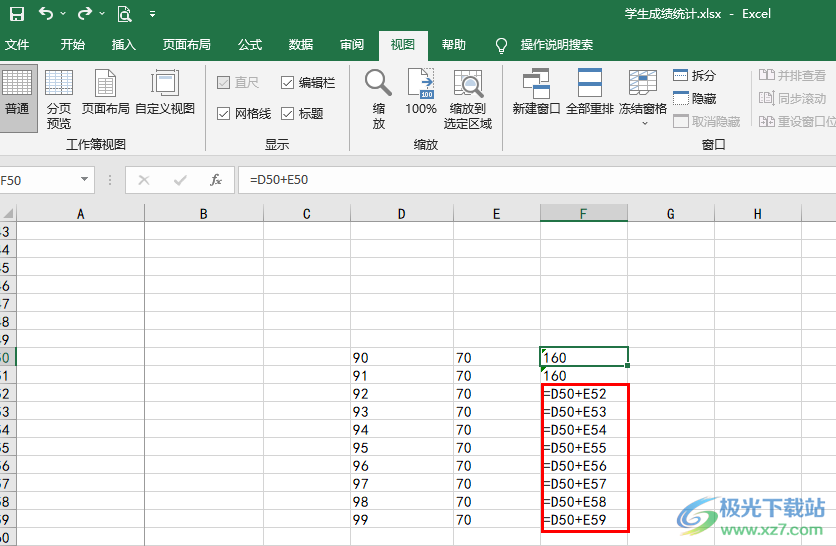
方法步驟
1、第一步,我們先在電腦中找到一個表格文檔,然后右鍵單擊選擇“打開方式”,再在打開方式的列表中點擊“Excel”
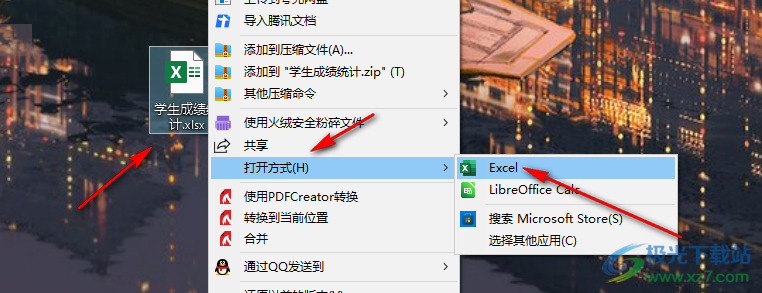
2、第二步,進入Excel頁面之后,我們先在一個單元格中輸入自己準備好的公式,然后點擊回車鍵,可以看到輸入的公式并未得到計算結果
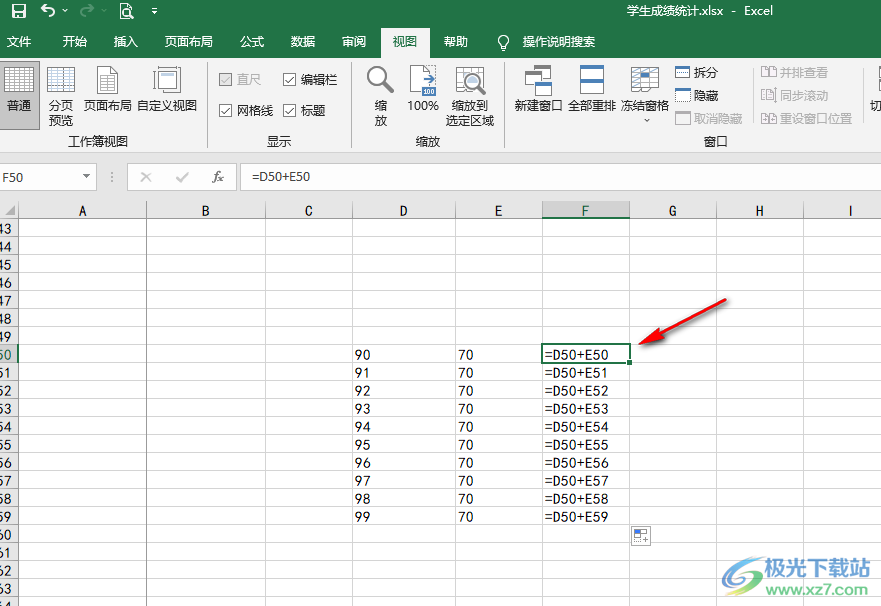
3、第三步,我們選中公式這一列,然后右鍵單擊該列并在菜單列表中點擊選擇“設置單元格格式”選項
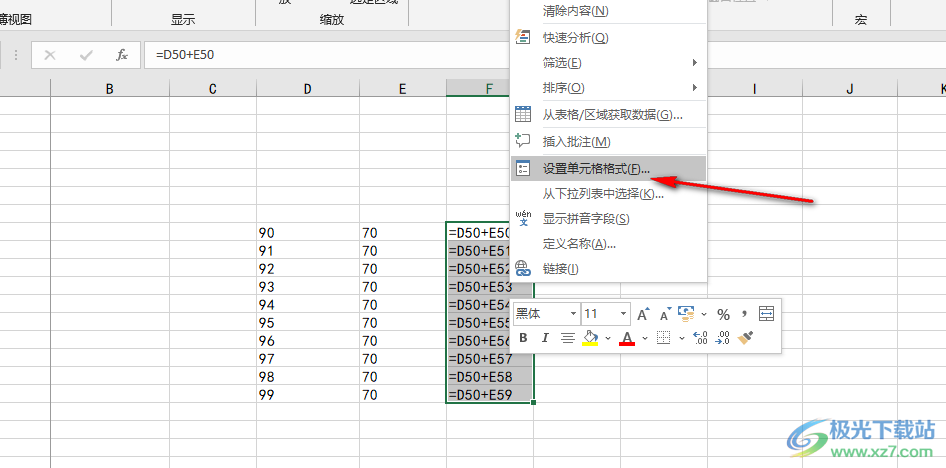
4、第四步,進入設置單元格格式頁面之后,我們在數字頁面中將分類由原本的“文本”改為“常規(guī)”,然后點擊“確定”選項即可
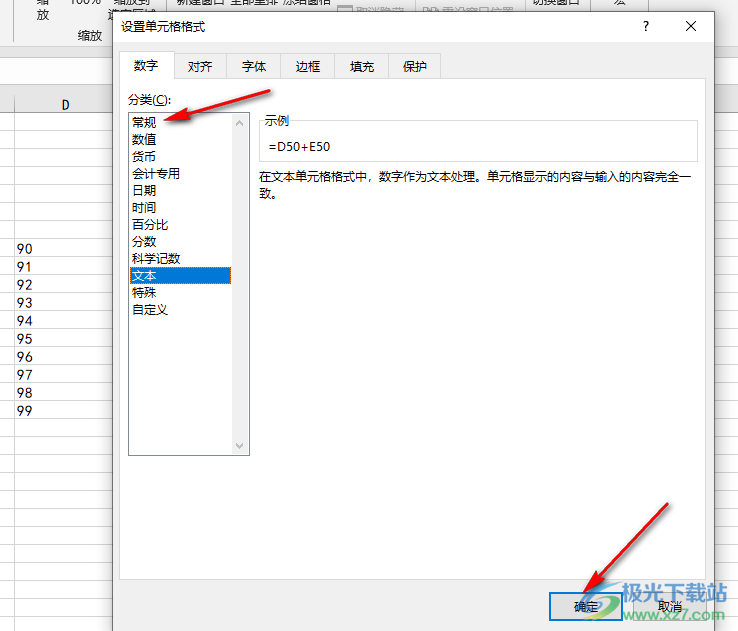
5、第五步,回到表格中,我們雙擊輸入了公式的單元格,然后在上方的輸入欄處點擊“√”圖標就能得到結果了
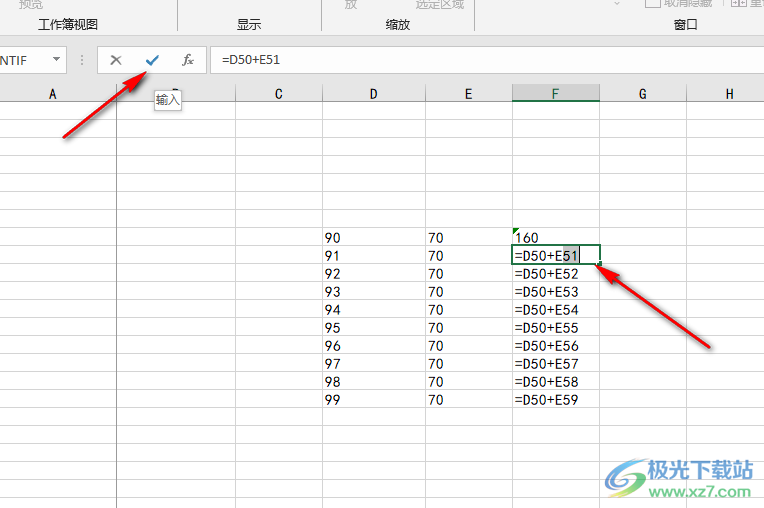
以上就是小編整理總結出的關于Excel輸入公式不顯示結果的解決方法,我們在Excel中選中含有公式的單元格,然后進入設置單元格格式頁面,在該頁面中將數字分類改為“常規(guī)”即可,感興趣的小伙伴快去試試吧。

大小:60.68 MB版本:1.1.2.0環(huán)境:WinXP, Win7, Win10
- 進入下載
相關推薦
相關下載
熱門閱覽
- 1百度網盤分享密碼暴力破解方法,怎么破解百度網盤加密鏈接
- 2keyshot6破解安裝步驟-keyshot6破解安裝教程
- 3apktool手機版使用教程-apktool使用方法
- 4mac版steam怎么設置中文 steam mac版設置中文教程
- 5抖音推薦怎么設置頁面?抖音推薦界面重新設置教程
- 6電腦怎么開啟VT 如何開啟VT的詳細教程!
- 7掌上英雄聯(lián)盟怎么注銷賬號?掌上英雄聯(lián)盟怎么退出登錄
- 8rar文件怎么打開?如何打開rar格式文件
- 9掌上wegame怎么查別人戰(zhàn)績?掌上wegame怎么看別人英雄聯(lián)盟戰(zhàn)績
- 10qq郵箱格式怎么寫?qq郵箱格式是什么樣的以及注冊英文郵箱的方法
- 11怎么安裝會聲會影x7?會聲會影x7安裝教程
- 12Word文檔中輕松實現兩行對齊?word文檔兩行文字怎么對齊?
網友評論